Trong bài viết này mình sẽ chia sẻ với các bạn một thủ thuật nhỏ đó là xem lại tất cả các mật khẩu Wifi đã từng kết nối với máy tính của bạn. Thực ra có nhiều cách để các bạn có thể xem lại mật khẩu Wifi, tuy nhiên việc sử dụng lệnh trong cmd thì mình nghĩ không phải ai cũng biết đâu nhé ?
Điều đặc biệt trong cách làm này đó là bạn có thể xem ngay cả khi bạn đang offline và không kết nối đến mạng Wifi nào cả. Okey, giờ chúng ta sẽ đi vào hướng dẫn cụ thể ngay nhé !
Đọc thêm:
- Cách xem mật khẩu Wifi trên Windows 7/8/8.1.. nhanh chóng
- Cách xem tên máy, mã máy, Serial Tag của Laptop bằng lệnh cmd
Cách xem lại mật khẩu Wifi nhanh nhất
Trước tiên bạn cần phải mở cửa sổ cmd và chạy nó dưới quyền quản trị. Mình đã hướng dẫn khá nhiều lần rồi nhưng mình vẫn nhắc lại cho các bạn newber đỡ phải lục tìm lại.
- Đối với Windows XP và Windows 7 thì bạn nhấn vào
Start> nhậpcmdvào khung tìm kiếm => một list kết quả xuất hiện, bạn hãy nhấn chuột phải vào filecmd.exevà chọnRun as adminstrator. - Còn đối với Windows 8 trở lên thì bạn chỉ cần nhấn tổ hợp phím
Windows + Xvà chọnCommand Prompt (Admin)là xong.
Sau khi cửa sổ cmd xuất hiện bạn hãy sử dụng lệnh sau để xem tên của mạng Wifi mà bạn đã từng kết nối. Nó sẽ hiện ra một danh sách tất cả các mạng mà bạn đã từng tham gia vào.
Lệnh:
netsh wlan show profile
Nhấn Enter để thực hiện lệnh:
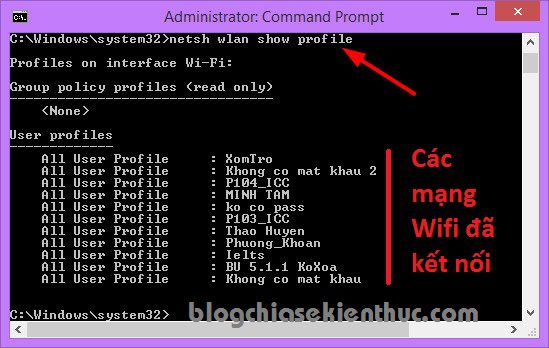
Như các bạn thấy ở hình bên trên thì máy tính của mình đã từng kết nối với 11 mạng Wifi. Bây giờ bạn muốn xem mật khẩu của mạng Wifi nào thì sử dụng lệnh sau:
Lệnh:
netsh wlan show profile tên-mạng-muốn-xem key=clear
Ví dụ mình muốn xem mật khẩu Wifi của mạng XomTro thì mình sẽ sử dụng dòng lệnh sau: netsh wlan show profile XomTro key=clear
Nhấn Enter để thực hiện lệnh:
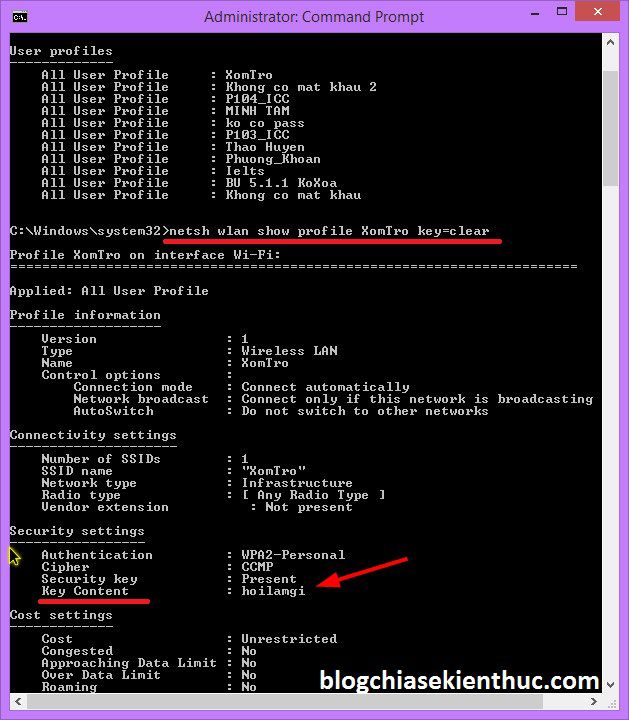
Rất đơn giản đúng không các bạn, như vậy là chúng ta sẽ có thể xem được mật khẩu Wifi của mạng XomTro ở phần Key Content rồi đó ?
Lời kết
Một mẹo nhỏ nhưng mình nghĩ sẽ rất hữu ích cho các bạn, nhất là những bạn thích tìm tòi và vọc vạch như mình ? Okey ! Nếu như bạn còn những thủ thuật hay nào khác nữa thì đừng ngần ngại gửi qua hòm thư điện tử cho mình để mình đăng tải và chia sẻ cho tất cả mọi người cùng sử dụng nhé. Chúc các bạn thành công !
Kiên Nguyễn – Blogchiasekienthuc.com
















